Monetizzare risorse come mobili, apparecchiature audiovisive o servizi di catering può aprire nuove fonti di reddito per la tua organizzazione. Con Timely, puoi facilmente assegnare i prezzi alle singole risorse, garantendo una fatturazione e un'allocazione delle risorse accurate per i tuoi eventi. Questa guida spiega passo dopo passo come impostare i prezzi per le prenotazioni di risorse a pagamento.
1. Vantaggi dell'addebito per le prenotazioni delle risorse
La fissazione dei prezzi per l'utilizzo delle risorse offre diversi vantaggi:
- Generare entrate aggiuntive: Sfrutta al meglio le risorse disponibili offrendole come componenti aggiuntivi a pagamento durante la creazione o la prenotazione dell'evento.
- Incoraggiare un uso responsabile: Far pagare le risorse incoraggia gli organizzatori a richiedere solo ciò di cui hanno realmente bisogno.
- Fatturazione semplificata: La trasparenza dei prezzi integrata nella configurazione dell'evento aiuta ad automatizzare e semplificare la fatturazione.
Impara come creare nuove risorse per eventi per le prenotazioni degli spazi.
2. Come aggiungere i prezzi alle risorse
Per impostare i prezzi per qualsiasi risorsa, segui questi passaggi:
- Accedi al tuo Timely cruscotto.
- Dal menu di sinistra, vai a Risorse.
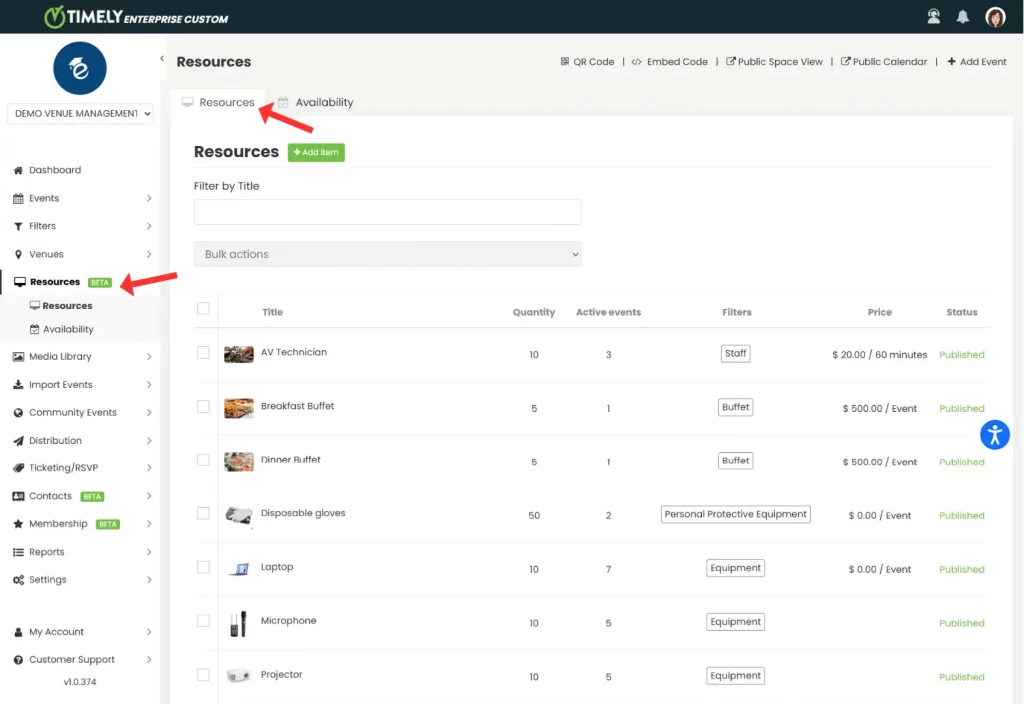
- Seleziona una risorsa cliccando sul suo nome o sull'icona a forma di matita per modificarla.
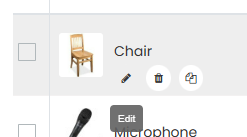
- Scorri fino a Prezzi sezione all'interno del modulo delle risorse.
- Seleziona la casella con l'etichetta Abilita addebito prenotazione.
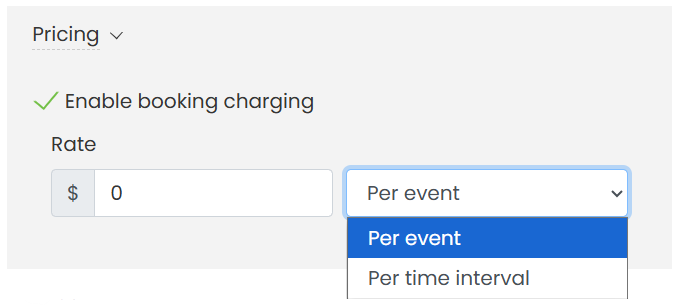
- Seleziona un'opzione di ricarica dal menu a discesa:
- Per evento
- Per intervallo di tempo
- Definire il tasso monetario e l'intervallo di tempo, se applicabile, che può essere impostato in minuti, ore o giorni.
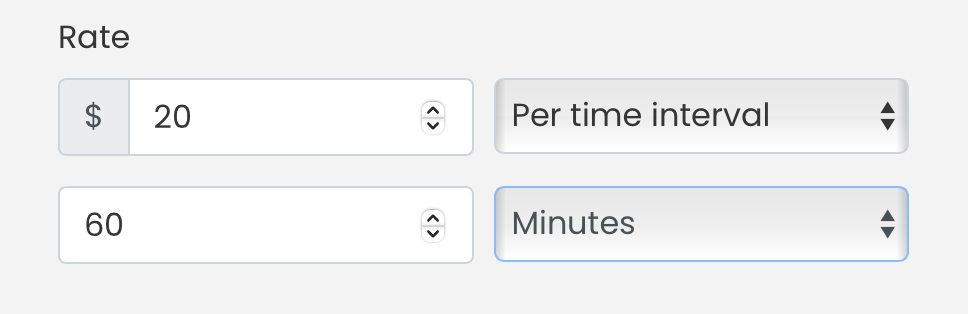
- Clicchi Pubblica per salvare le impostazioni. Le tue risorse a pagamento sono ora configurate.
Hai bisogno di ulteriore aiuto?
Per ulteriori indicazioni e supporto, visitare il nostro Centro Assistenza. Inoltre, se hai domande o hai bisogno di assistenza, non esitare a contattare il nostro team di assistenza clienti aprendo un ticket di supporto dal tuo Timely dashboard dell'account.
Inoltre, nel caso in cui si necessiti di ulteriore assistenza nell'implementazione e nell'utilizzo del Timely sistema di gestione del locale, siamo lieti di assistervi. Esplora tutto il servizi professionali offriamo, e sentiti libero di contattaci oggi!